Windows10系统之家 - 安全纯净无插件系统之家win10专业版下载安装
时间:2019-04-03 17:45:09 来源:Windows10之家 作者:huahua
今天小编教你win10以太网没有有效的ip配置的应对措施,有用户反馈,刚刚安装完Win10系统后,拨号上网,提示:以太网没有有效的IP配置,就代表着以太网配置不正确,会出现网络连接问题,无法正常拨号上网,遇到此问题的用户,便可参照以下的方法进行解决了。
最近有用户反馈,win10开机时电脑提示"以太网没有有效的ip配置",导致不能联网的问题,出现此提示代表着以太网配置不正确,会出现网络连接问题,下面小编教你win10以太网没有有效的ip配置的应对措施。
以太网没有有效的ip配置:
按WIN+R键打开运行,在打开的运行对话框中,在打开栏中输入services.msc
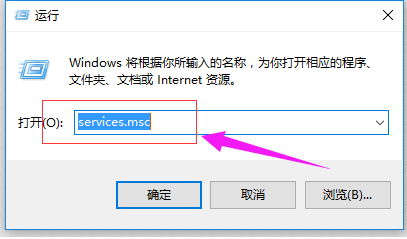
在服务界面中却确保【wired auto config】和【WLan autoconfig】两个服务正常运行,如果未运行,
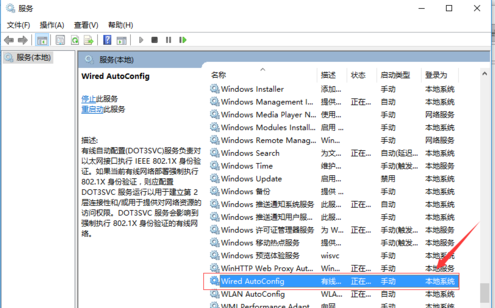
首先将“启动类型”修改为“自动”,点击【应用】—【启动】—【确定】即可#f#

在开始菜单上单击鼠标右键,在弹出的菜单中点击“网络连接”
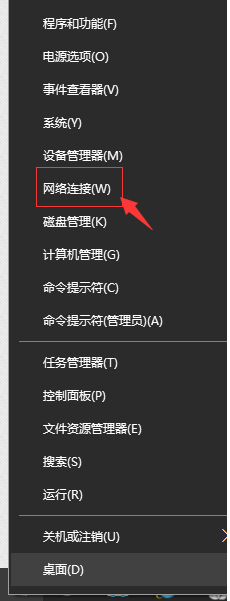
将以太网单击右键,选择“禁用”,然后重新启用
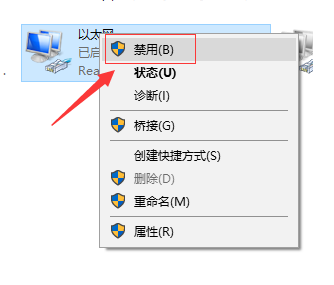
在命令提示符框中输入:netsh winsock reset 按下回车键,会提示:成功地重置 Winsock 目录
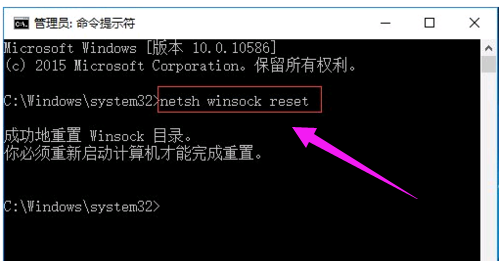
将电脑进行重新启动,发现问题解决
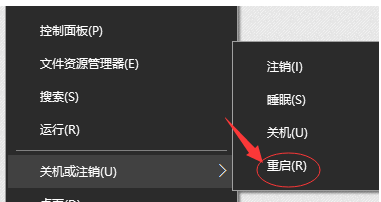
以上就是win10以太网没有有效的ip配置的应对措施介绍了,有需要的用户,可参照以上的方法进行操作。
热门教程
热门系统下载
热门资讯





























